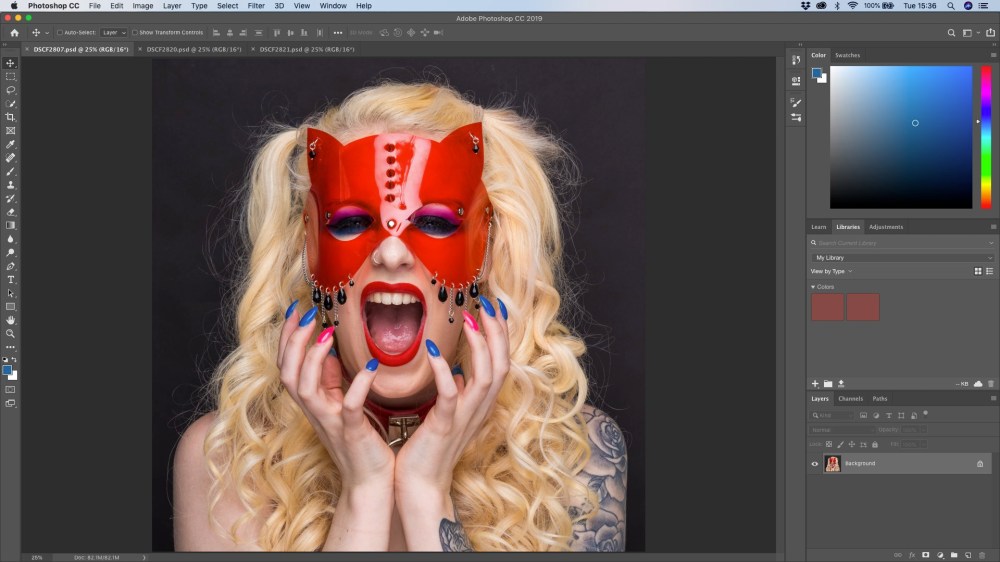traditioneel was een drieluik een set van drie panelen of compartimenten naast elkaar, met afbeeldingen of houtsnijwerk. Tegenwoordig verwijst een drieluik naar een set van drie beelden, vaak op een of andere manier gerelateerd (zoals in variaties op een thema of verschillende opvattingen over hetzelfde onderwerp).
er zijn tal van manieren om drieluiken te maken in Adobe Lightroom en Photoshop, maar deze aanpak die ik hier laat zien is de eenvoudigste die ik heb gevonden, vooral als je afbeeldingen van dezelfde grootte wilt gebruiken om je drieluik te vormen. Hier zijn de vijf stappen die nodig zijn om de bovenstaande afbeelding van het model Francheska Welbourn (link NSFW) te creëren.
Stap 1: afbeeldingen selecteren en aanpassen in Lightroom
individuele drieluik afbeeldingen hoeven niet allemaal even groot te zijn, maar voor dit voorbeeld wil ik drie foto ‘ s van dezelfde grootte en gelijke proporties gebruiken. Met gelijk geproportioneerd bedoel ik dat het model in elke foto ongeveer even groot is. In dit geval wil ik hoofd en schouders. De drie foto ‘ s die ik heb geselecteerd zijn degenen weergegeven gemarkeerd met rode randen (in Lightroom).
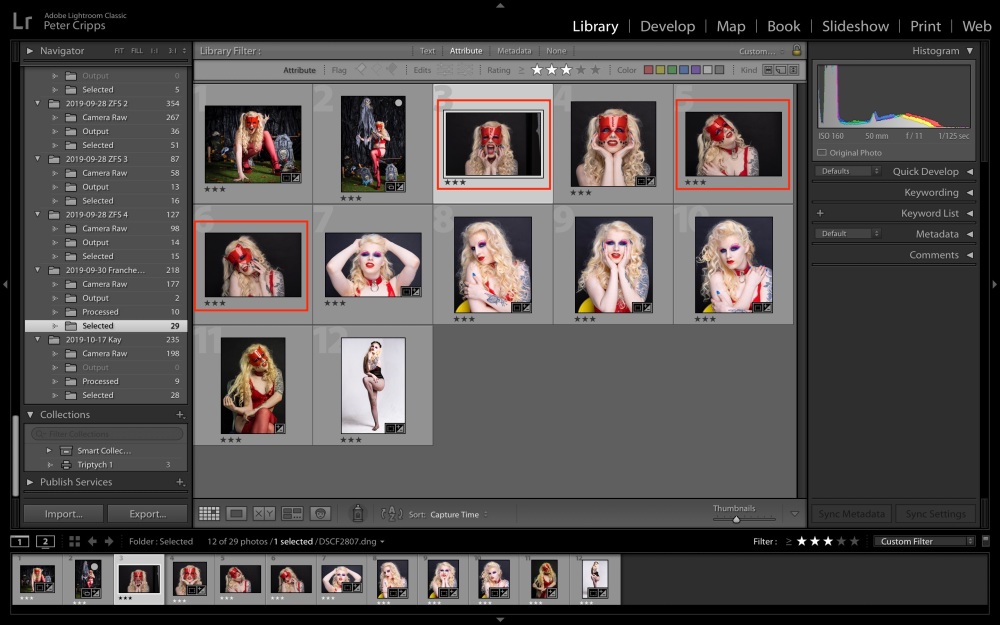
Ik wil ook dezelfde belichting, witbalans, verzadiging (evenals uiteraard afmetingen, in dit geval 1×1). Om dit te doen werk ik op een afbeelding en kopieer en plak de instellingen over de andere twee afbeeldingen.
dit zijn de drie afbeeldingen alle van de juiste afmetingen en op dezelfde manier bewerkt. Dat is het voor Lightroom, we zijn nu klaar om te verhuizen naar Photoshop.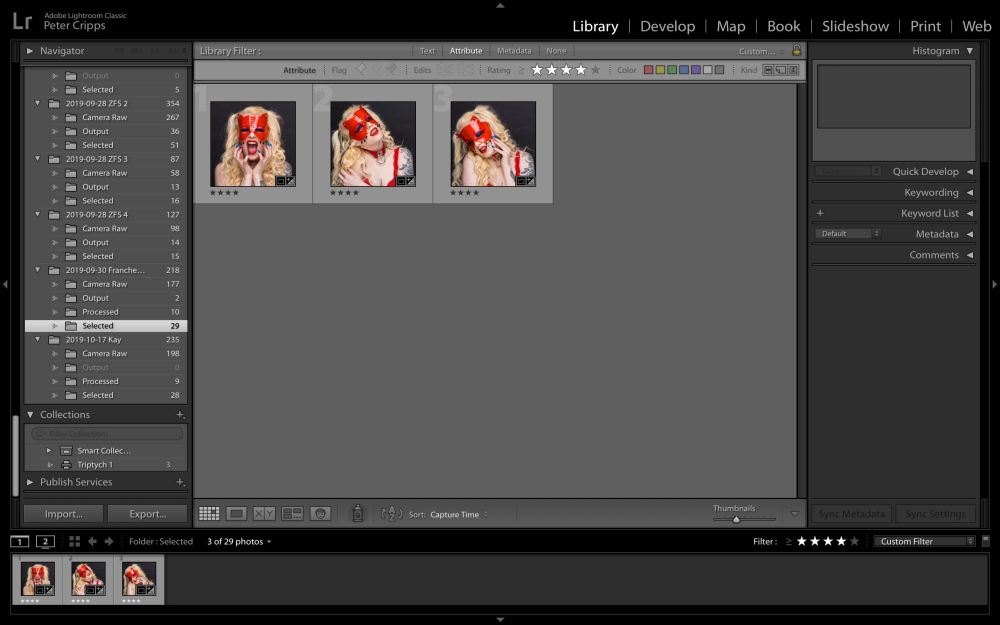
Stap 2: afbeeldingen exporteren naar Photoshop
om te exporteren naar Photoshop selecteer de drie afbeeldingen met behulp van Bestand / Exporteren … dit opent een ander dialoogvenster waar u de doelmap kunt selecteren (zie hier voor hoe ik bestanden beheer in mijn workflow) en kies Photoshop te openen zodra de bestanden zijn geselecteerd.
de afbeeldingen worden geopend in Photoshop als drie afzonderlijke bestanden, zoals weergegeven door de tabbladen in de onderstaande.
Stap 3: Grootte van afbeeldingen
zorg er vervolgens voor dat alle afbeeldingen exact dezelfde grootte hebben. Selecteer Afbeelding / afbeeldingsgrootte… in de werkbalk en er wordt een dialoogvenster geopend waarin u de grootte kunt aanpassen. Het helpt om mooie ronde nummers te maken voor de grootte dus in dit geval maak ik de afbeelding 32x32cm. Zorg ervoor dat de andere twee afbeeldingen dezelfde grootte hebben.

Stap 4: Maak een Canvas
nu moeten we een canvas maken om alle afbeeldingen op te plaatsen. Om het wat makkelijker te maken, begin je met de afbeelding die je in het midden van het canvas wilt hebben. Zodra u die afbeelding hebt, selecteert u afbeeldingsgrootte / Canvasgrootte… en voert u de gewenste grootte in in het dialoogvenster. Voor mijn geval heb ik drie 32x32cm beelden die Ik wil een 1cm rand rond en 1cm tussen elk van de beelden. De hoogte moet dus 32+2cm (34cm) en de breedte (3×32)+4cm (100cm) zijn. Als u ‘Canvas extension color’ selecteert, wordt een ander dialoogvenster geopend waarin u de kleur kunt selecteren. Ik heb rood gekozen voor het masker van Francheska.

het doek wordt nu weergegeven met je afbeelding in het Midden en je bent klaar om de andere twee afbeeldingen toe te voegen aan het drieluik.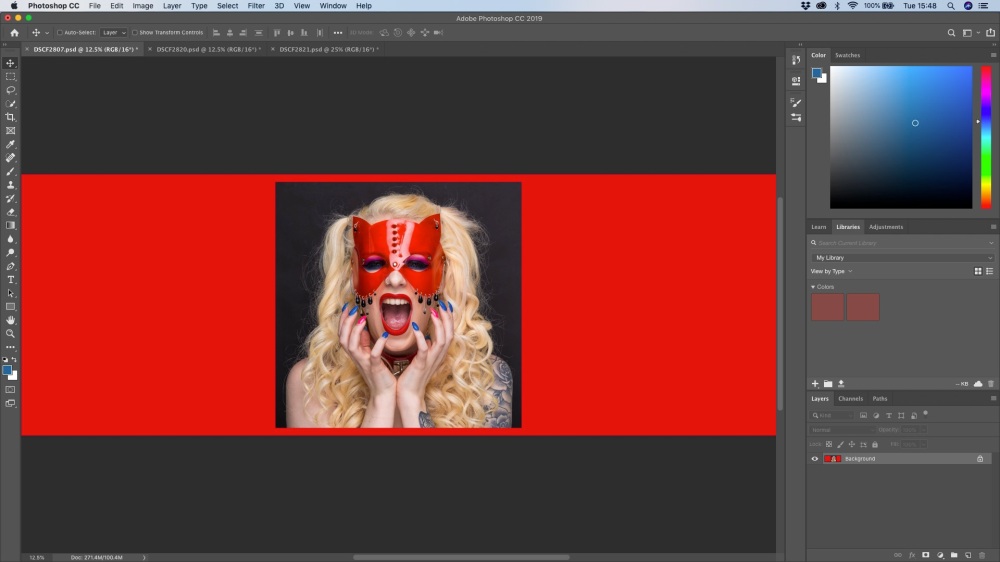
Stap 5: kopieer afbeeldingen naar Canvas
Kies het tabblad tweede afbeelding en selecteer vervolgens de afbeelding ‘ Cmd A ‘en kopieer deze’Cmd C’. Verplaats naar het tabblad dat nu het canvas heeft en plak de gekopieerde afbeelding met ‘Cmd V’. Herhaal dit voor de derde afbeelding. De afbeeldingen openen zich als lagen op het canvas, maar worden bovenop de middelste afbeelding gelegd. 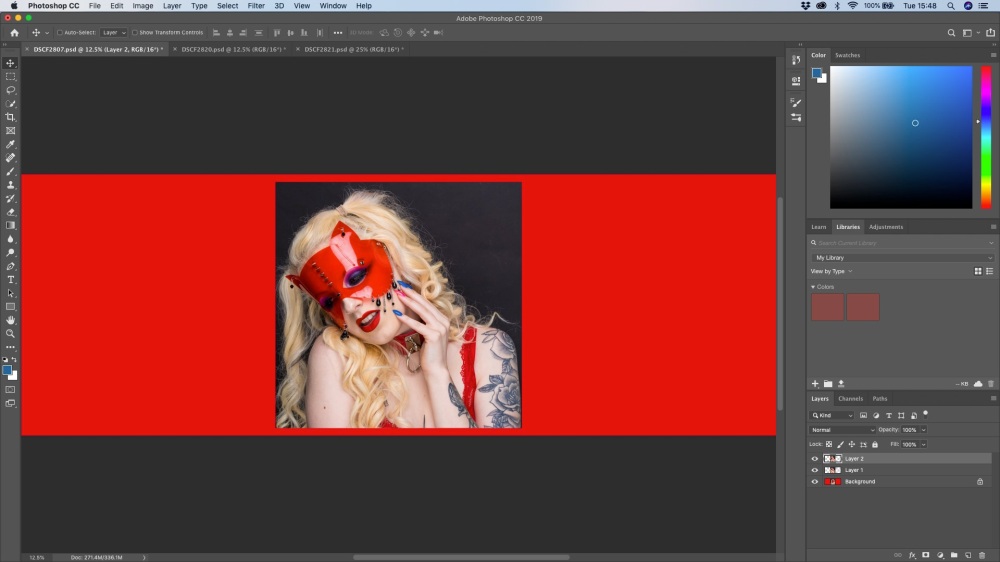
het enige wat u nu hoeft te doen is het verplaats gereedschap Selecteren (boven in de werkbalk) en sleep de afbeelding naar links en de volgende naar rechts. Je moet in staat zijn om ze vrij goed uit te lijnen met behulp van uw oog en de selectielijnen die verschijnen als je de beelden te verplaatsen.
dat is het, het uiteindelijke beeld moet er ongeveer zo uitzien. Zodra u tevreden bent met uw selecties kunt u alle lagen plat (laag/plat afbeelding) en sla de afbeelding klaar om te worden geëxporteerd of afgedrukt.
de foto ’s van Francheska zijn gemaakt met een Fujifilm X-T3 en verlicht met mijn Elinchrom D-Lite RX’ s en diepe paraplu.